HyperX는 대기 시간이 짧고 성능이 균형 잡힌 대부분의 유선 게임 헤드셋을 만듭니다. 컴퓨터의 관련 오디오 드라이버는 HyperX 헤드셋을 최상의 상태로 유지하는 데 중요한 역할을 합니다. 이 게시물에서는 HyperX 드라이버를 업데이트하는 가능한 모든 방법을 배웁니다.
HyperX에 드라이버가 있습니까?
예, 헤드셋이 컴퓨터와 원활하게 작동하도록 하려면 HyperX 헤드셋에 맞는 특정 드라이버가 필요합니다. 그러나 헤드셋을 컴퓨터에 연결하면 HyperX 드라이버가 자동으로 설치됩니다.
즉, 공식 웹사이트에서 드라이버를 다운로드할 필요가 없으며 대부분의 헤드셋에 대한 드라이버 다운로드를 제공하지 않습니다. 물론 원하는 경우 HyperX 사운드 카드의 펌웨어를 업데이트할 수 있습니다.
HyperX 드라이버를 업데이트하는 방법
HyperX 헤드셋이 제대로 작동하지 않으면 관련 오디오 드라이버가 손상되었거나 오래되었을 가능성이 큽니다. 드라이버를 다시 설치하거나 업데이트하여 사운드 또는 마이크 문제를 해결할 수 있습니다.
HyperX 드라이버를 업데이트하는 방법에는 크게 두 가지가 있습니다.
자동으로 – 드라이버를 수동으로 업데이트할 시간, 인내심 또는 컴퓨터 기술이 없는 경우 다음을 사용하여 자동으로 업데이트할 수 있습니다. 드라이버 이지 . Driver Easy는 시스템을 자동으로 인식하고 HyperX 헤드셋과 설치된 모든 장치, Windows 버전에 대한 올바른 드라이버를 찾은 다음 올바르게 다운로드하여 설치합니다.
수동으로 - 수동 업데이트에는 시간이 걸리고 컴퓨터 기술이 필요합니다. HyperX 드라이버를 수동으로 업데이트하려면 장치 관리자를 통해 HyperX 가상 서라운드 사운드 드라이버를 업데이트해야 합니다. 그런 다음 제조업체에서 최신 Realtech 고화질 장치 드라이버를 다운로드해야 합니다. 공식 웹 사이트 , 수동으로 설치하십시오.
옵션 1 – 자동
둘 이상의 장치에 대한 드라이버를 업데이트해야 할 수 있으므로 항상 드라이버를 직접 사용하고 싶지 않다면 이 방법을 권장합니다. 또한 다른 모든 장치 드라이버를 최신 상태로 유지할 수 있습니다.
1) 다운로드 그리고 Driver Easy를 설치합니다.
2) Driver Easy를 실행하고 지금 검색 단추. Driver Easy는 컴퓨터를 스캔하고 문제가 있는 드라이버를 감지합니다.

3) 업데이트 플래그가 지정된 그래픽 드라이버 옆에 있는 버튼을 눌러 해당 드라이버의 올바른 버전을 자동으로 다운로드한 다음 수동으로 설치할 수 있습니다(무료 버전을 사용하여 이 작업을 수행할 수 있음).
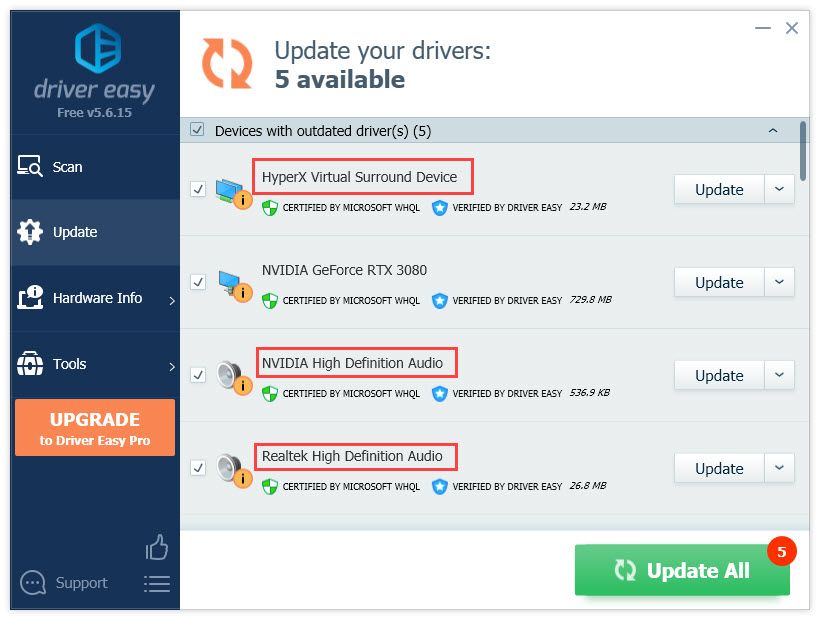
또는 클릭 모두 업데이트 시스템에 없거나 오래된 모든 드라이버의 올바른 버전을 자동으로 다운로드하고 설치합니다. (이를 위해서는 프로 버전 전폭적인 지원과 30일 환불 보장이 함께 제공됩니다. 클릭하면 업그레이드하라는 메시지가 표시됩니다. 모두 업데이트 .)
4) 드라이버가 업데이트되면 PC를 재부팅하여 변경 사항을 적용하십시오.
Driver Easy의 Pro 버전 완전한 기술 지원이 제공됩니다.도움이 필요하시면 연락주세요 Driver Easy 지원팀 ~에 support@letmeknow.ch .
옵션 2 – 수동
사운드 문제는 Realtek 오디오 드라이버용 Windows 10 업데이트와 관련이 있을 수 있습니다. HyperX 드라이버를 다시 설치한 다음 Realtek 웹 사이트에서 직접 드라이버를 업데이트하는 것이 좋습니다.
1) 키보드에서 Windows 로고 키 + R을 동시에 누릅니다.
2) 입력 devmgmt.msc 장치 관리자를 엽니다.
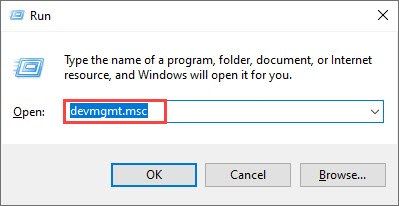
3) 확장 사운드, 비디오 및 게임 컨트롤러 범주.
4) HyperX 가상 서라운드 사운드를 마우스 오른쪽 버튼으로 클릭하고 기기 제거 .
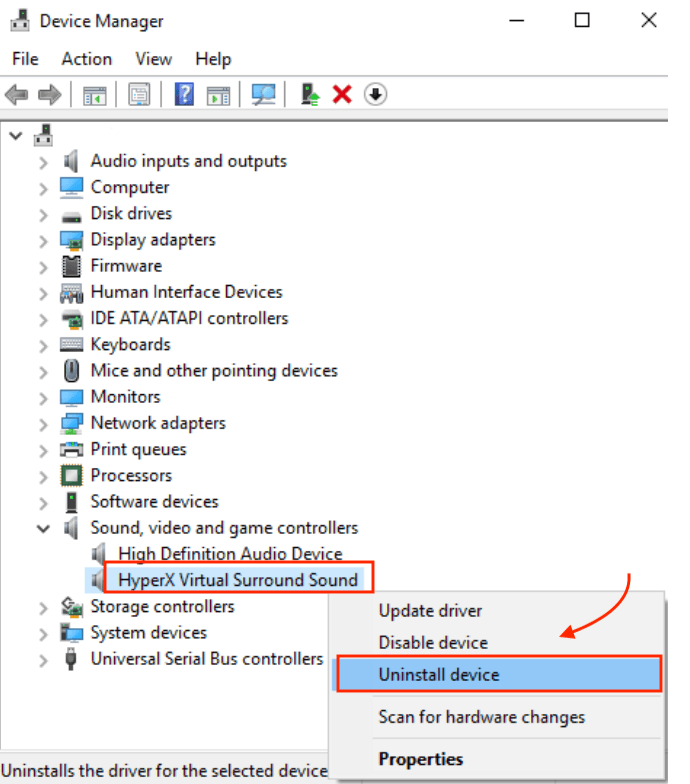
5) 누르기 좋아요 장치 제거를 확인합니다.
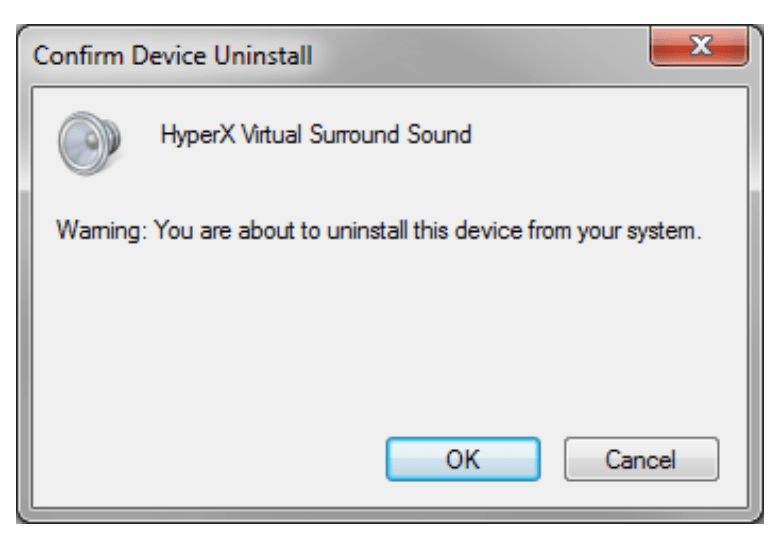
6) 완료되면 HyperX 헤드셋을 뽑고 컴퓨터를 재부팅합니다.
7) 헤드셋을 컴퓨터에 다시 연결합니다. 이렇게 하면 다시 로드됩니다.
윈도우 드라이버.
8) 이제 HyperX 헤드셋을 사용할 준비가 되었습니다. 그러나 최신 버전을 다운로드하여 Realtek 드라이버를 업데이트하는 것이 가장 좋습니다. 고음질 오디오 코덱(소프트웨어) Windows OS용.
9) 화면의 지시에 따라 드라이버를 업데이트합니다. 컴퓨터를 다시 시작해야 할 수도 있습니다.
10) 이 작업이 완료되면 HyperX 헤드셋을 다시 연결하고 작동하는지 테스트합니다.
HYPERX CLOUD STINGER S의 경우에만 다음에서 드라이버 설치 프로그램을 다운로드할 수 있습니다. HyperX 공식 홈페이지 .HyperX 드라이버가 필요한 경우 다음을 사용하여 자동으로 업데이트할 수 있습니다. 드라이버 이지 , 또는 장치 관리자에서 업데이트할 수 있습니다.
그러나 Windows Update가 항상 최신 드라이버를 제공하는 것은 아닙니다( 왜 배우세요.. . ), 관련 문제를 해결하려면 Windows 드라이버를 다시 로드해야 합니다. 사운드 문제가 지속되면 온보드 사운드 카드 드라이버를 업데이트해야 합니다.






![[다운로드] HP LaserJet P2055dn 드라이버](https://letmeknow.ch/img/knowledge-base/97/hp-laserjet-p2055dn-driver.jpg)